
電源ボタンをクリックすると、「スリープ、シャットダウン、再起動」のメニューが出るのですが、「スリープ」が表示されないノートパソコンに出会いました。
今までスリープなど使ったことがないので、全然気づかなかったの事。いくらなんでもこのままでは不都合だろうと思い、表示するようにしてあげました。
Windows11 の場合
「スリープ」が無い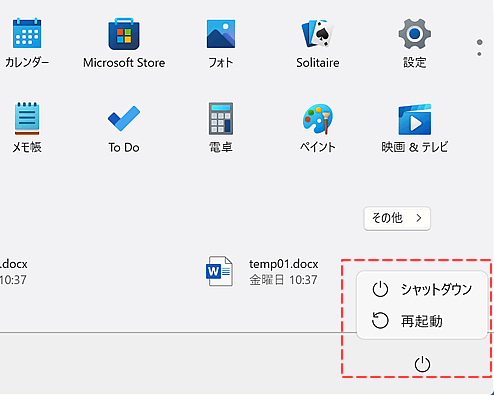
1スタートボタン「田」クリックし、「すべてのアプリ」クリック。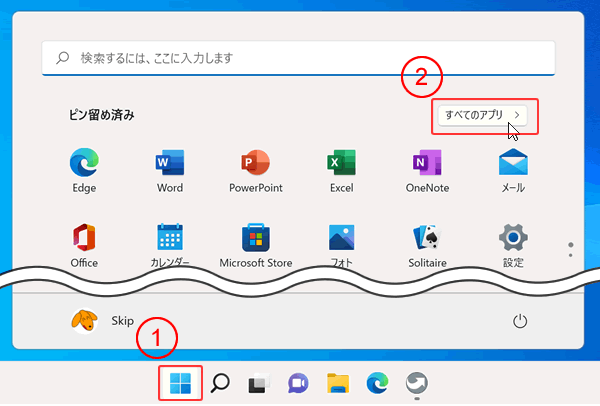
2「Windows ツール」クリック。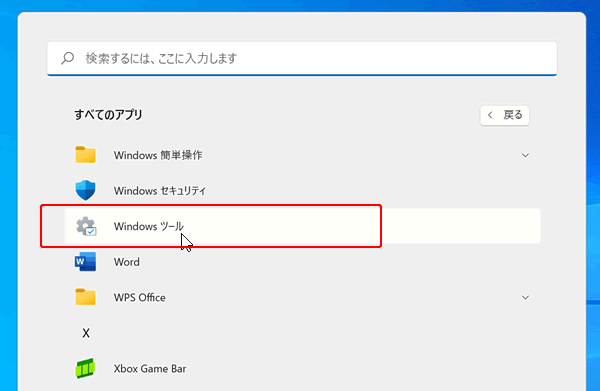
3「コントロールパネル」ダブルクリック。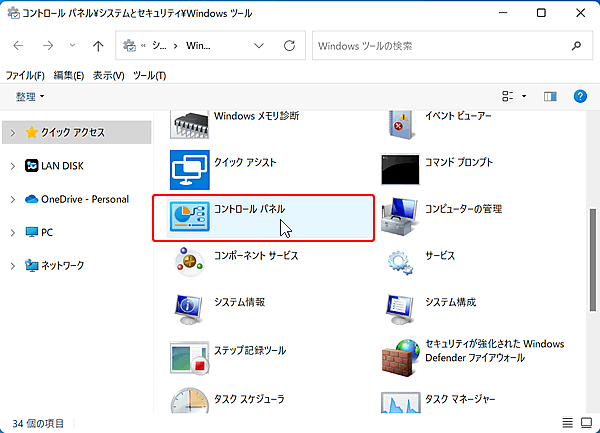
4「システムとセキュリティ」クリック。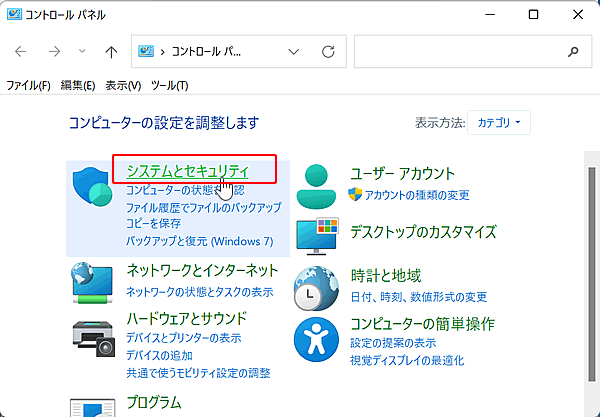
5「電源ボタンの動作の変更」クリック。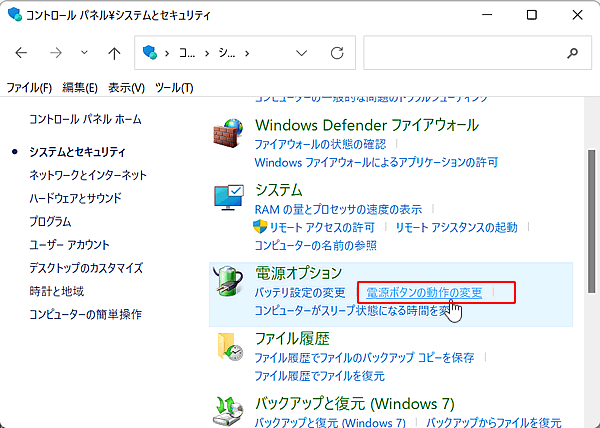
6「現在利用可能ではない設定を変更します」クリック。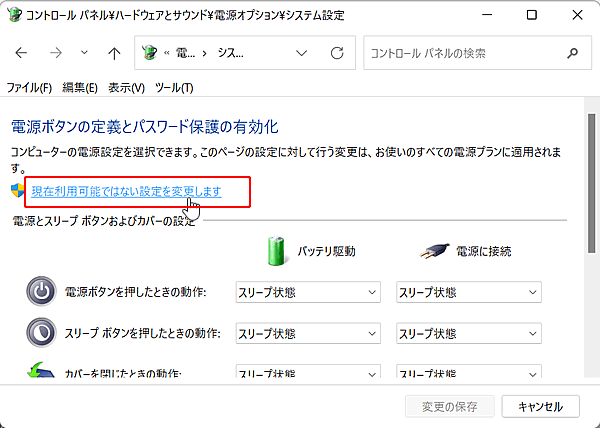
7「現在利用可能ではない設定を変更します」クリック。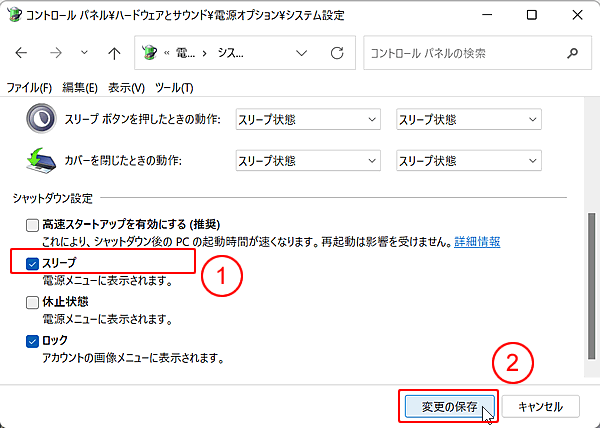
8電源ボタンに「スリープ」が表示されるようになります。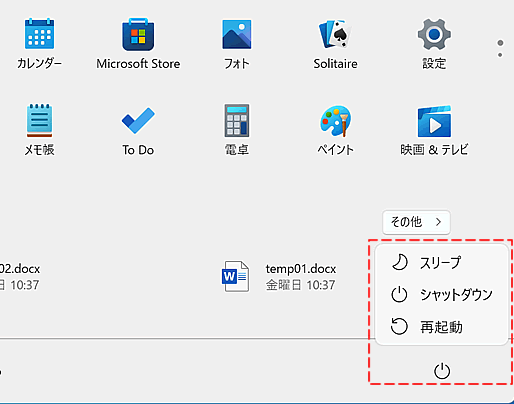
Windows10 の場合
「スリープ」が無い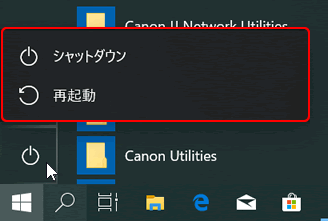
1スタートボタン「田」 → 「Windowsシステムツール」 → 「コントロールパネル」とクリックしていく。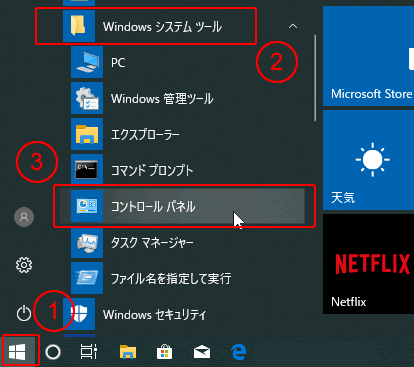
2「システムとセキュリティ」をクリック。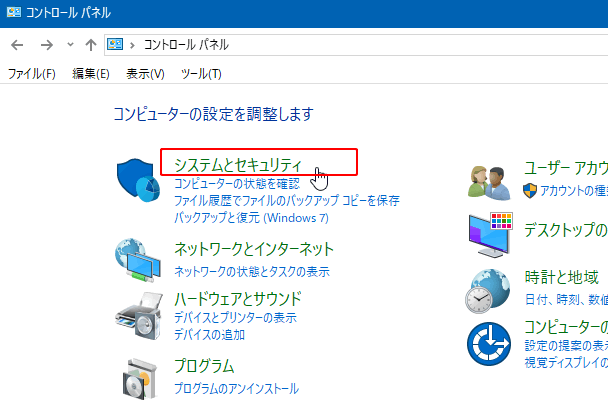
3「電源ボタンの動作の変更」をクリック。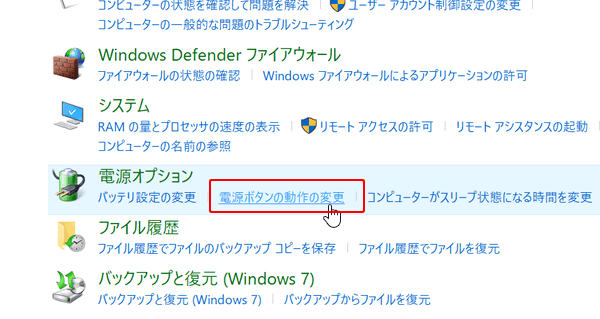
4「現在利用可能ではない設定を変更します」をクリック。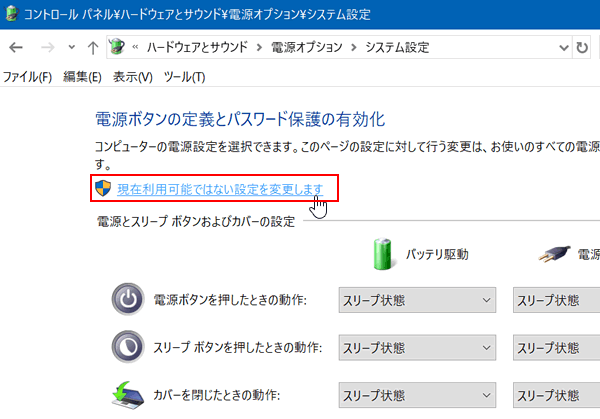
5「スリープ」をクリックしてチェックを入れる。そして、「変更の保存」をクリックで終了。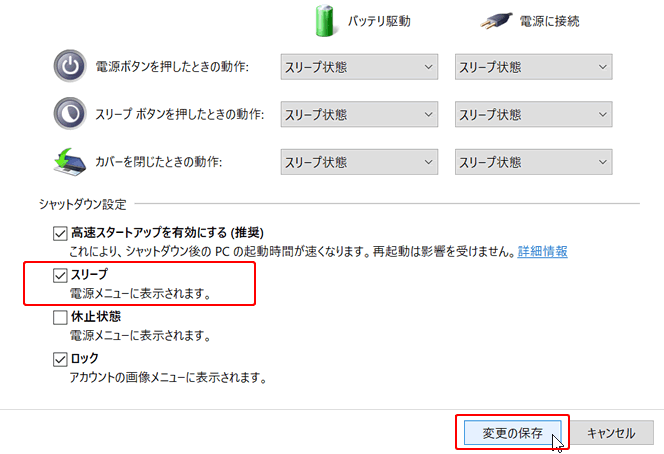
6すると電源ボタンに「スリープ」が表示されるようになります。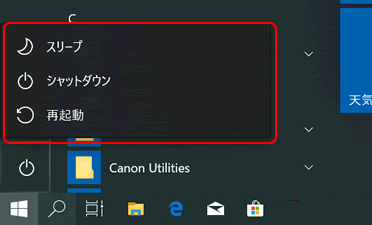



コメント